Como alterar o nome de usuário e o nome de exibição do Twitch

Quer dar um novo começo ao seu perfil do Twitch? Veja como alterar o nome de usuário e o nome de exibição do Twitch com facilidade.
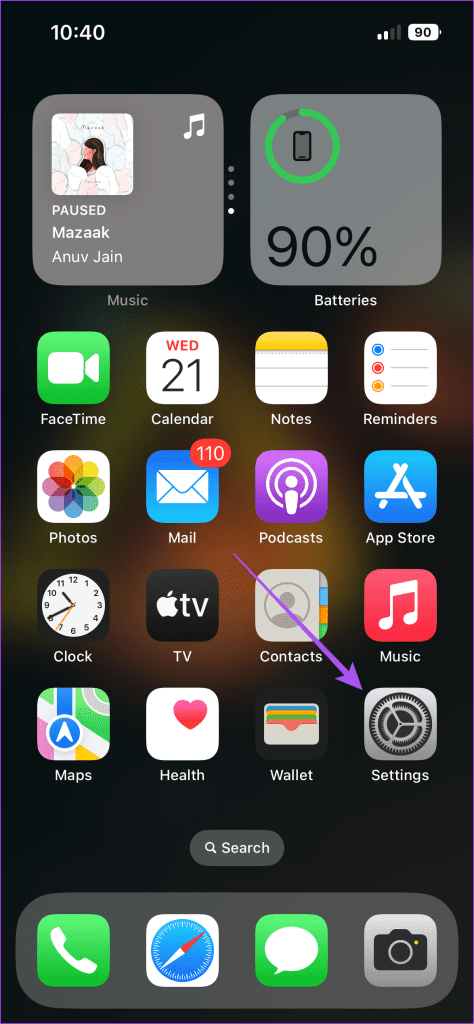
Você se torna cliente de diferentes empresas de publicidade sempre que navega na web. Eles imediatamente começam a veicular anúncios quando você procura um determinado produto ou serviço. Isso é chamado de rastreamento entre sites e a Apple oferece a opção de evitá-lo enquanto você navega na web usando o Safari.
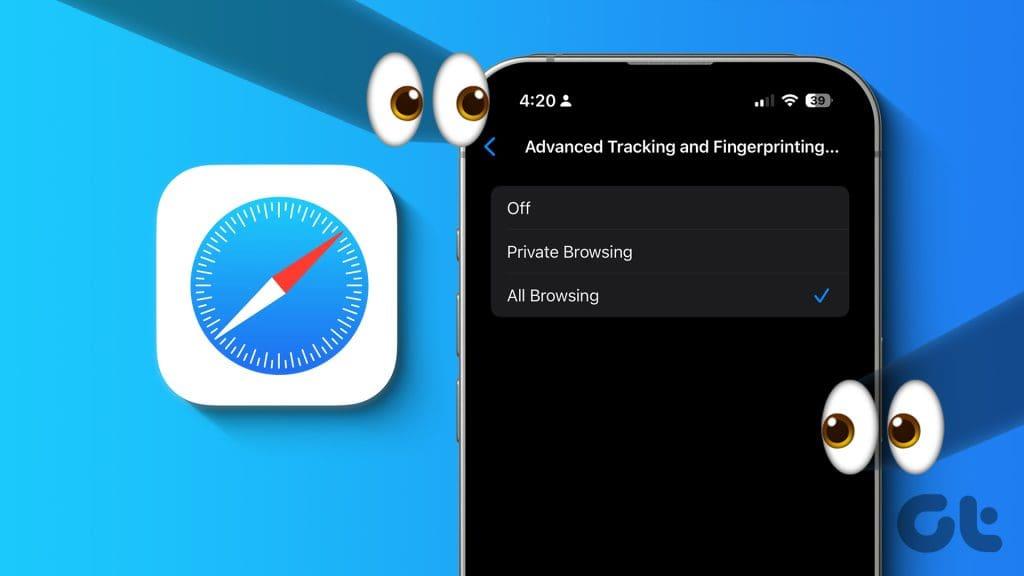
Com o lançamento do iOS 17, iPadOS 17 e macOS Sonoma, a Apple trouxe uma maneira melhor de proteger sua privacidade online com rastreamento avançado e proteção de impressão digital. Infelizmente, você precisará ativar esse recurso no Safari. Esta postagem compartilhará as etapas para habilitá-lo e excluir rastreadores de sites do Safari.
Empresas como o Facebook e o Instagram rastreiam suas atividades online para criar uma identificação digital ou impressão digital. Essa impressão digital é como uma persona digital que ajuda as empresas a selecionar e exibir anúncios com base no seu histórico de navegação e preferências online.
Você pode instalar bloqueadores de anúncios e usar a navegação privada no Safari. Mas eles são marginalmente ineficazes para protegê-lo contra rastreadores de dados, spammers e hackers. Para criar outra camada de proteção online, a Apple revelou a opção de Rastreamento Avançado e Proteção de Impressão Digital. A ativação deste recurso impedirá que os rastreadores online obtenham sua impressão digital, que inclui informações pessoais como o dispositivo que você está usando, extensões do navegador, etc.
Observe que depois de ativar esse recurso, você não desfrutará de uma experiência de recomendação personalizada dos sites que visita.
Depois de ativar a proteção de rastreamento de link no Safari no seu iPhone, o navegador analisará cada URL do site e removerá os parâmetros de rastreamento dos links para impedir a invasão de privacidade. Este recurso também funcionará quando você abrir um link do aplicativo Mail ou Mensagens no Safari. Certifique-se de estar usando a versão mais recente do iOS 17 para não enfrentar problemas com o navegador.
Vamos começar habilitando-o no seu iPhone.
Passo 1: Abra o aplicativo Configurações e toque em Safari.
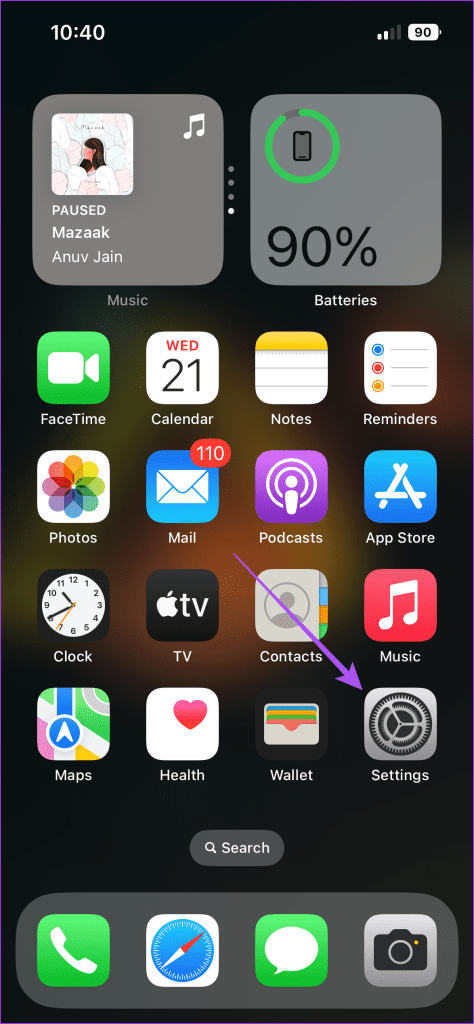
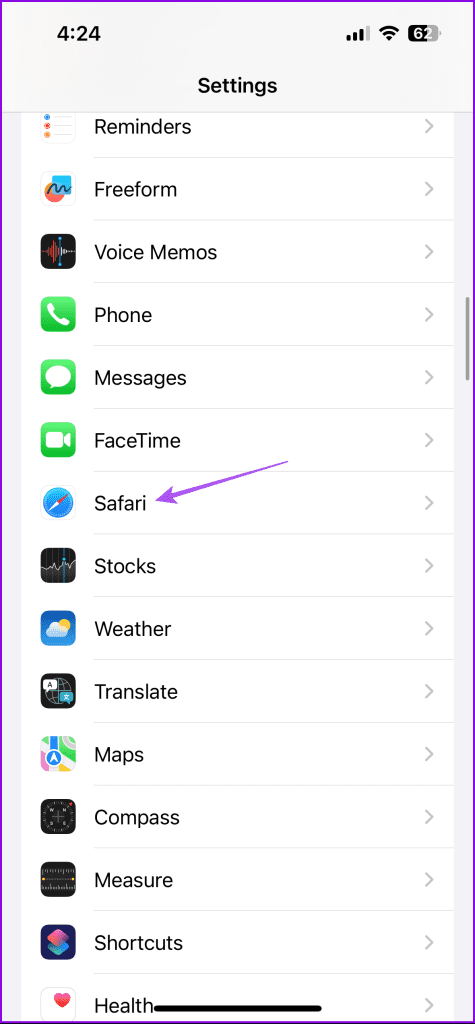
Passo 2: Role para baixo e toque em Avançado na parte inferior.
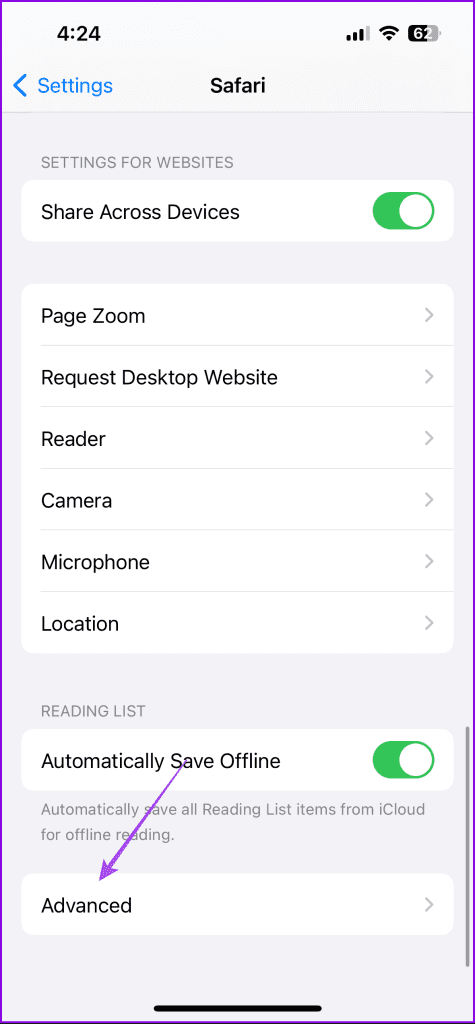
Etapa 3: Toque em ‘Rastreamento avançado e proteção de impressão digital’.
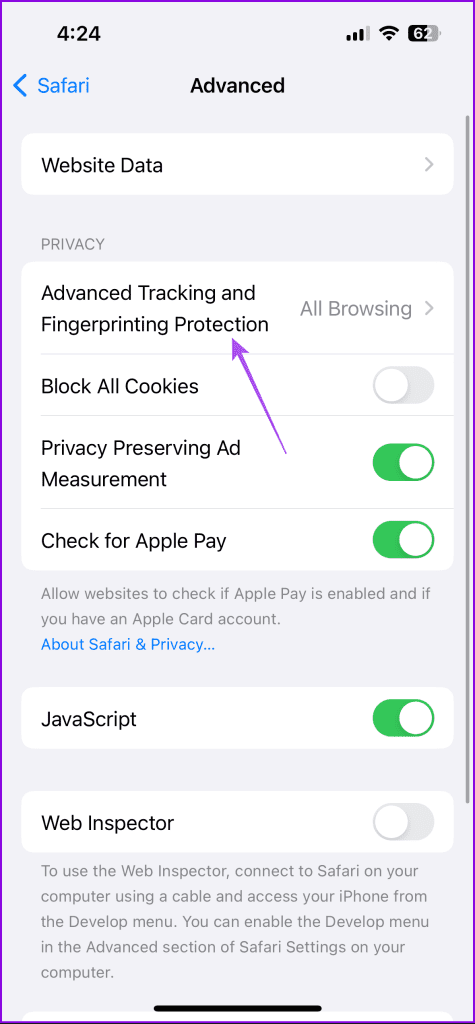
Por padrão, esse recurso está habilitado para guias de navegação privada no Safari. Você pode optar por selecioná-lo para todas as janelas de navegação.
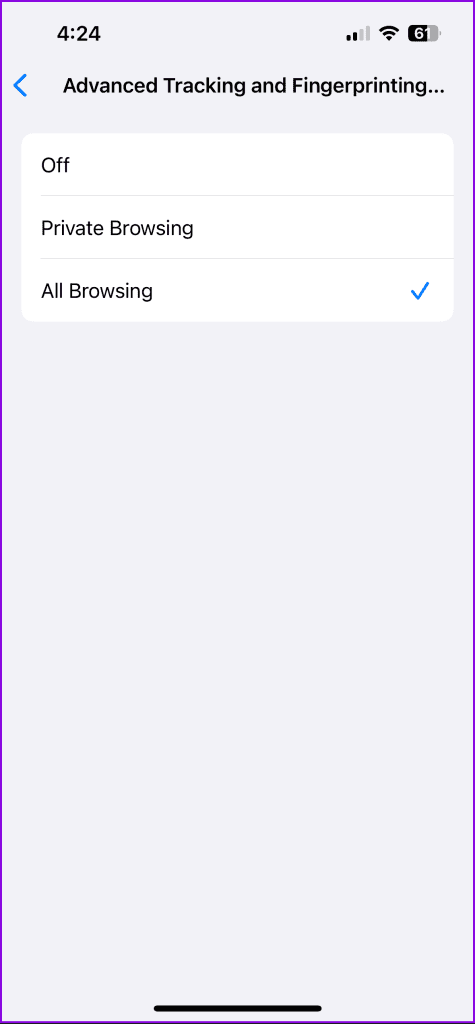
Se preferir usar o Safari no seu iPad, você pode ativar o rastreamento avançado e a proteção de impressão digital para se proteger de rastreadores online. Certifique-se de estar usando a versão mais recente do iPadOS 17 para não enfrentar problemas com o navegador.
Passo 1: Abra o aplicativo Ajustes no seu iPad.
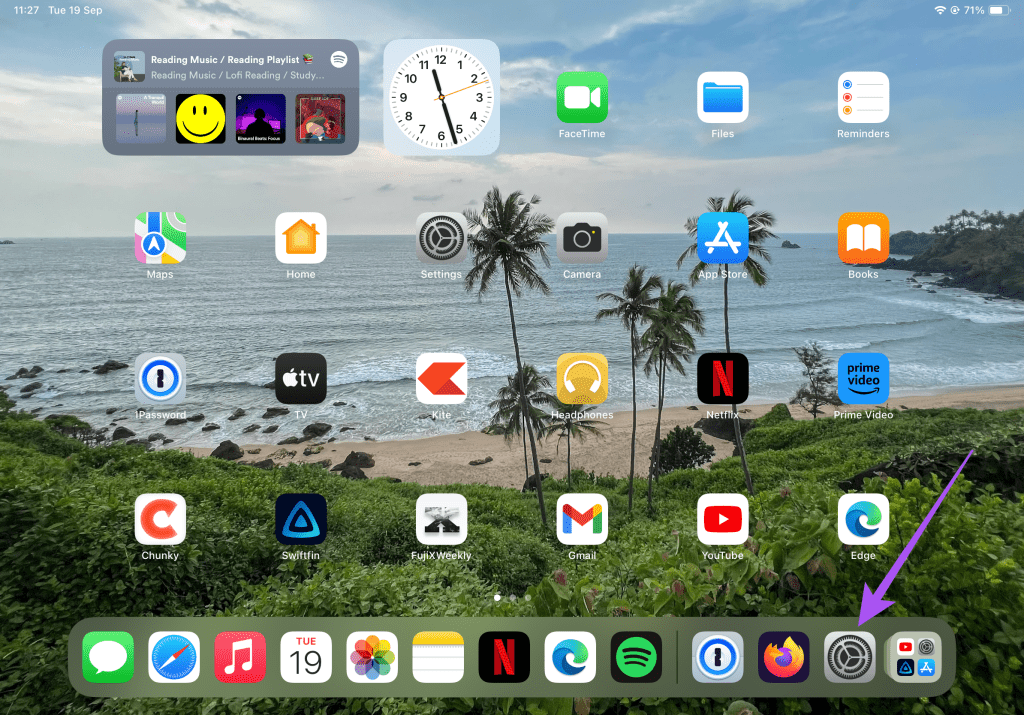
Passo 2: Toque em Safari.
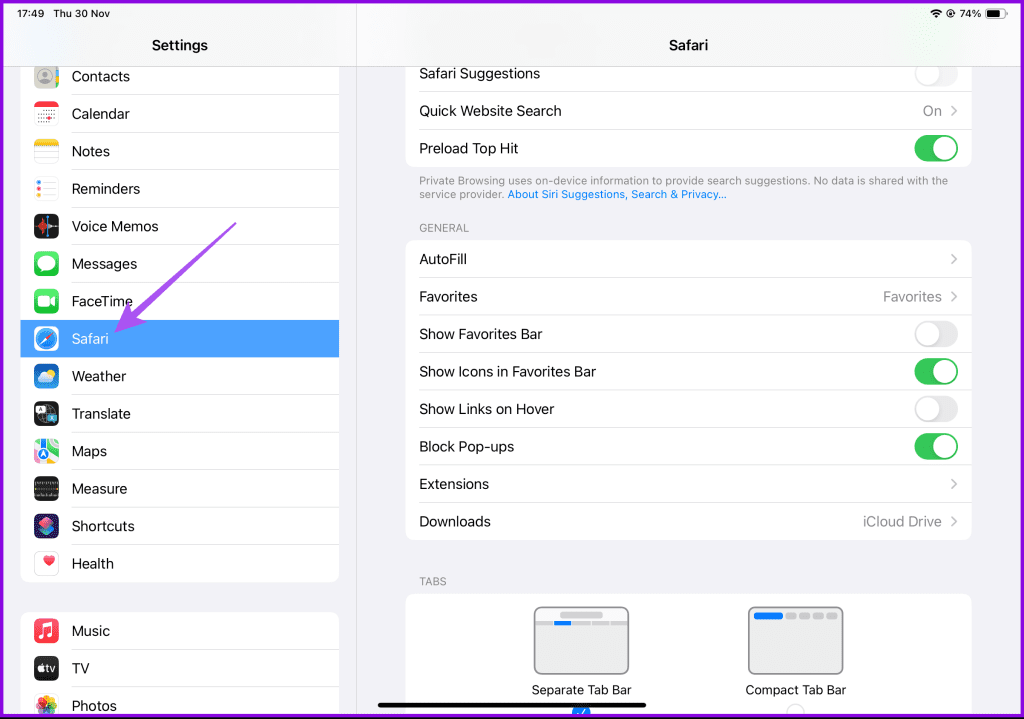
Passo 3: Role para baixo no lado direito e toque em Avançado.
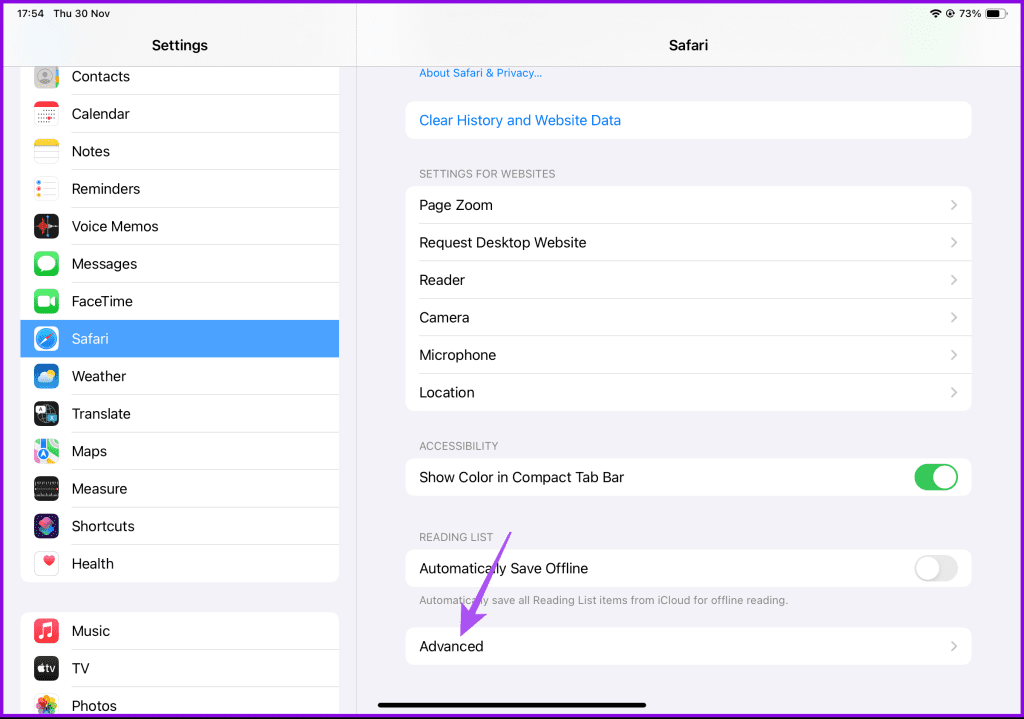
Etapa 4: selecione ‘Rastreamento avançado e proteção de impressão digital’.
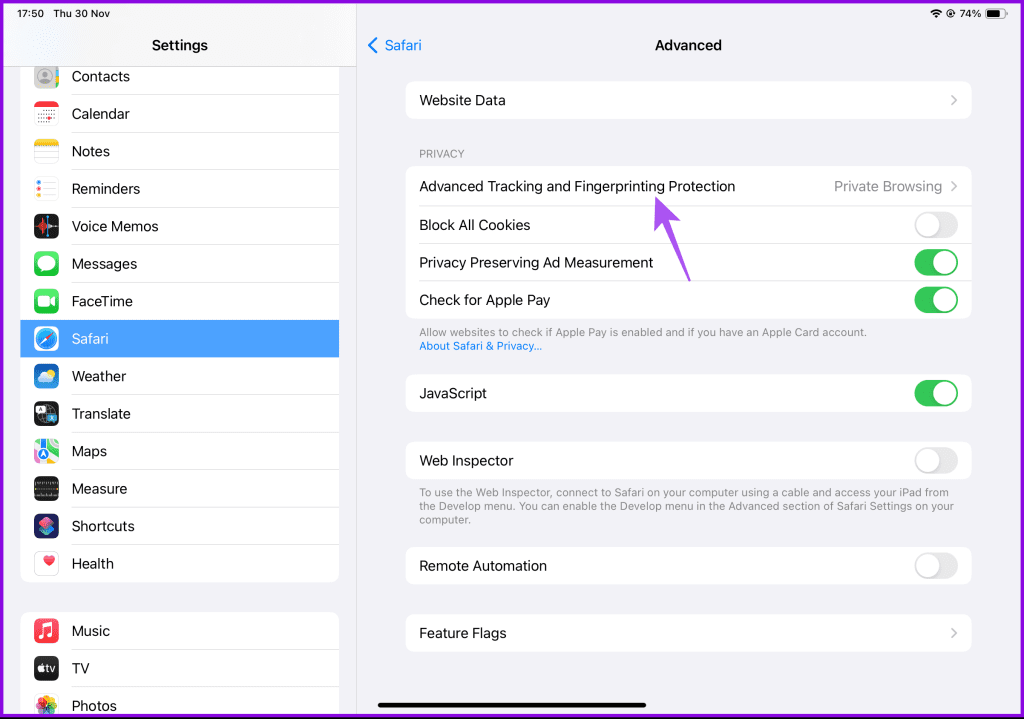
Etapa 5: selecione Toda a navegação.
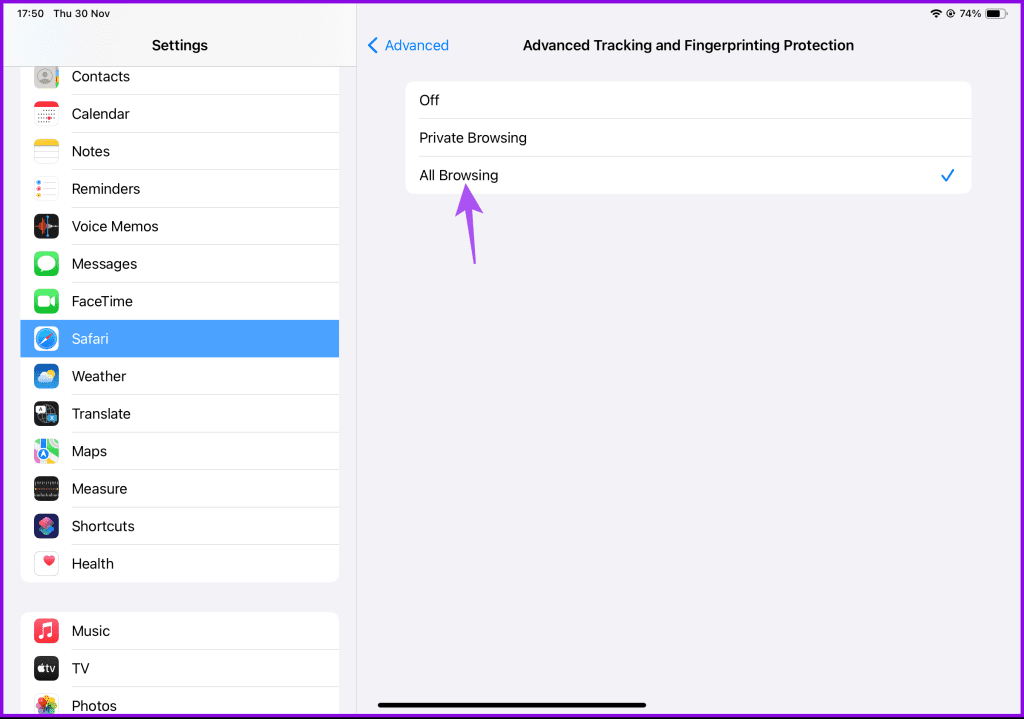
Você também pode consultar nosso guia se tiver problemas ao usar o Safari no seu iPhone ou iPad .
Por último, veja como você pode ativar o recurso para excluir rastreadores de sites do Safari no seu Mac. Você também pode ativar o mesmo para diferentes perfis do Safari no seu Mac. Certifique-se de estar usando a versão mais recente do macOS Sonoma para não enfrentar problemas com o navegador.
Veja como ativar o recurso.
Passo 1: Pressione o atalho de teclado Command + Barra de espaço para abrir a Pesquisa Spotlight, digite Safari e pressione Return.
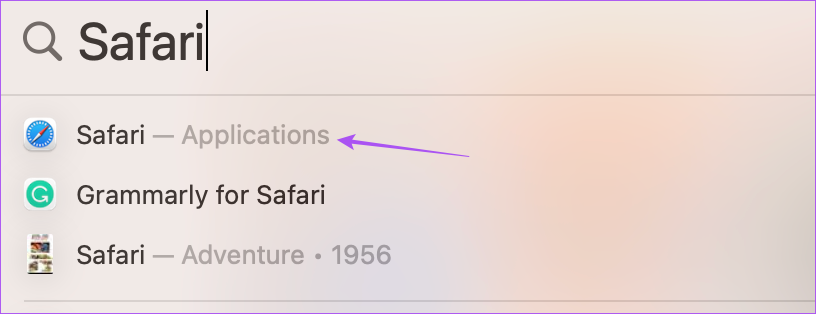
Passo 2: Clique em Safari no canto superior esquerdo e selecione Configurações.
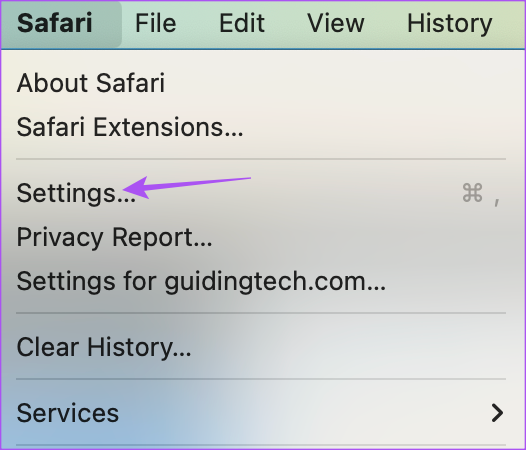
Etapa 3: Clique na guia Avançado.
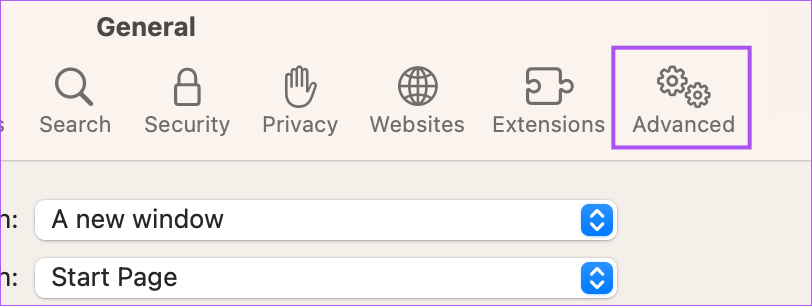
Passo 4: Clique no menu suspenso ao lado de Usar rastreamento avançado e proteção de impressão digital.
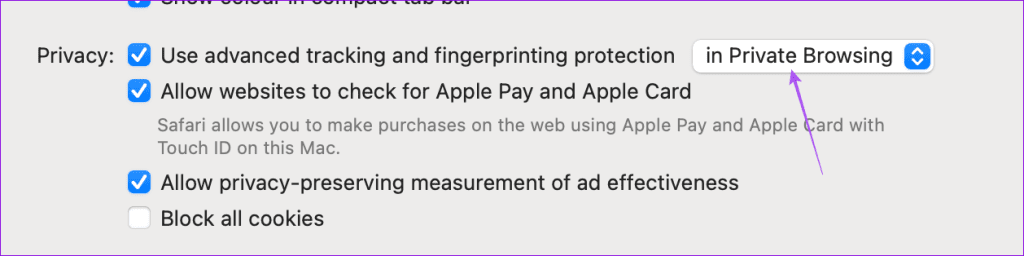
Etapa 5: selecione a opção Em toda a navegação.
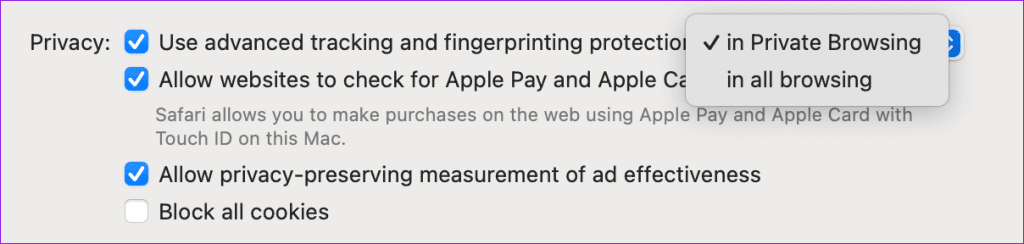
Você pode optar por excluir todos os rastreadores de sites maliciosos do Safari ativando a opção Rastreamento Avançado e Proteção de Impressão Digital. O Safari é conhecido por oferecer a melhor experiência de navegação em dispositivos Apple. Mas se você abrir muitas abas ao mesmo tempo, o desempenho do seu dispositivo pode ser prejudicado.
Portanto, se você tiver guias abertas em sites de categorias diferentes, como entretenimento, educação, mídia social, etc., poderá criar seus grupos de guias em vez de mantê-los abertos o tempo todo. A criação de grupos de guias ajudará você a acessar instantaneamente os sites de uma determinada categoria novamente no seu iPhone, iPad ou Mac. Isso também ajudará quando você encontrar algo bom e quiser salvar essa página da web.
Quer dar um novo começo ao seu perfil do Twitch? Veja como alterar o nome de usuário e o nome de exibição do Twitch com facilidade.
Descubra como alterar o plano de fundo no Microsoft Teams para tornar suas videoconferências mais envolventes e personalizadas.
Não consigo acessar o ChatGPT devido a problemas de login? Aqui estão todos os motivos pelos quais isso acontece, juntamente com 8 maneiras de consertar o login do ChatGPT que não funciona.
Você experimenta picos altos de ping e latência no Valorant? Confira nosso guia e descubra como corrigir problemas de ping alto e atraso no Valorant.
Deseja manter seu aplicativo do YouTube bloqueado e evitar olhares curiosos? Leia isto para saber como colocar uma senha no aplicativo do YouTube.
Descubra como bloquear e desbloquear contatos no Microsoft Teams e explore alternativas para um ambiente de trabalho mais limpo.
Você pode facilmente impedir que alguém entre em contato com você no Messenger. Leia nosso guia dedicado para saber mais sobre as implicações de restringir qualquer contato no Facebook.
Aprenda como cortar sua imagem em formatos incríveis no Canva, incluindo círculo, coração e muito mais. Veja o passo a passo para mobile e desktop.
Obtendo o erro “Ação bloqueada no Instagram”? Consulte este guia passo a passo para remover esta ação foi bloqueada no Instagram usando alguns truques simples!
Descubra como verificar quem viu seus vídeos no Facebook Live e explore as métricas de desempenho com dicas valiosas e atualizadas.








